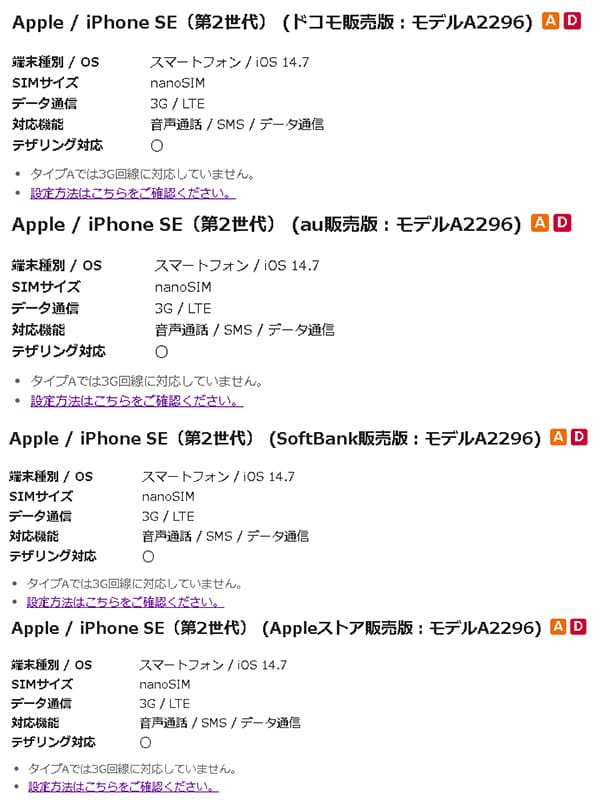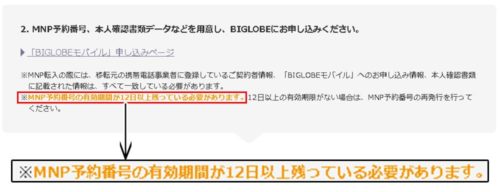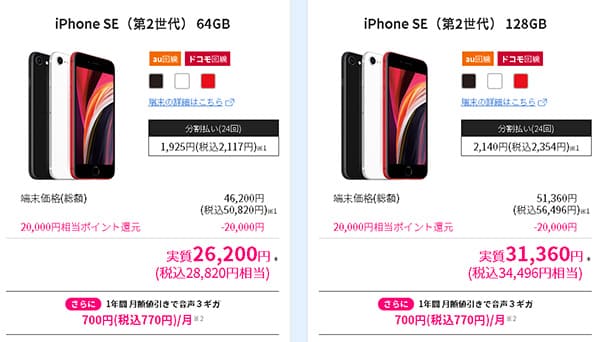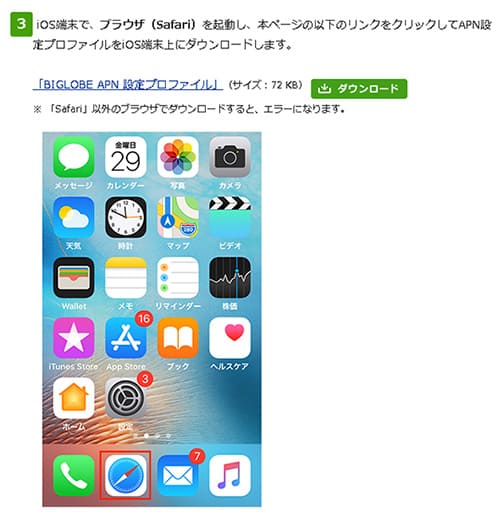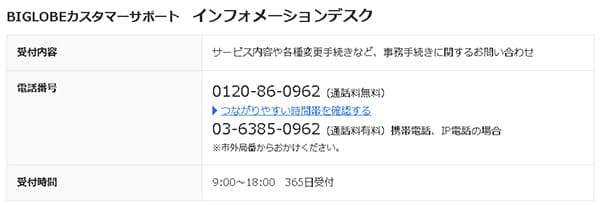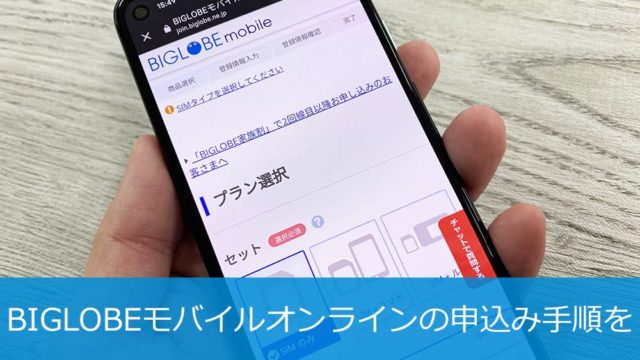この記事ではBIGLOBEモバイルでiPhone SE2を使う手順(他社からの乗り換え手順)を解説しています。
結論から先に言うと、BIGLOBEモバイルではちゃんとiPhone SE2は使えます。
内容は主に、「他社からのMNP乗り換え手順」や「iPhone SE2をBIGLOBEモバイルで使う時の注意点」についてまとめています。
初心者の方でもわかりやすいように解説しているので、検討中の方はぜひ参考にしてください。
※現在、LINEMOのキャンペーンが激アツで申込みが急増しています!
| プラン | 6月キャンペーン内容 |
|---|---|
| ミニプラン | 「ミニプラン基本料最大半年間実質無料キャンペーン」新規番号で契約、または他社からのMNPで最大半年間実質無料!!(PayPayポイント990円相当が最大半年間もらえる)※現在増額中! ※スマホプランは対象外。 |
| スマホプラン | 「PayPayポイントあげちゃうキャンペーン」新規電話番号契約で3,000円分のPayPay。他社からのMNPで最大10,000円相当のPayPayポイント!(7/31まで増額中!)5/8まで増額中! ※ソフトバンク・ワイモバイル・LINEモバイルからの乗り換えの場合は対象外。 |
目次
BIGLOBEモバイルでiPhone SE2を使う手順は5つ
BIGLOBEモバイルでiPhone SE2を使うまでの手順はたったの5つで完了しちゃいます。
- 契約するSIMタイプによってSIMロック解除しておく場合がある(SIMフリー版は不要)
- MNP予約番号を取得する
- BIGLOBEモバイル公式サイトから申し込む
- 回線切り替え(MNP転入)を行う
- APN(ネットワーク通信設定)を行う
手順①:契約するSIMタイプによってiPhone SE2のSIMロック解除をしておこう
まず、冒頭でも触れていますがBIGLOBEモバイルではiPhone SE2はちゃんと使えます。
ただし、BIGLOBEモバイルには「Dタイプ(ドコモ回線)」と「Aタイプ(au回線)」と2種類のSIMを扱っています。
現在キャリアで利用中のiPhone SE2をBIGLOBEモバイルで使う際には「どの回線で契約するか」によって、事前にSIMロック解除が必要になるかが異なります。
BIGLOBEモバイル公式サイトの「動作確認端末一覧」でも確認できますが、以下表の通りにSIMロック解除が必要になります。
https://join.biglobe.ne.jp/mobile/device/compatibility.html
| SIMタイプ | キャリア版のiPhone SE2 |
| タイプDを契約する | au版・SoftBank版はSIMロック解除が必要 |
| ドコモ版、SIMフリー版はSIMロック解除不要 | |
| タイプAを契約する | ドコモ版、SoftBank版はSIMロック解除が必要 |
| au版、SIMフリー版はSIMロック解除不要 |
| 各社SIMロック解除手順 | |
| ドコモ | 「My docomo」にログイン>「各種手続き(お手続き)」>「解約・その他」>「SIMロック解除の手続き」>「docomoの2段階認証」をしてログイン>IMIEを入力>SIMロック解除を申し込む>完了 |
| au | 「My au」にログイン>メニューから「サポート」を選択>「操作・設定」>「SIMロック解除」>「SIMロック解除のお手続き」を選択>IMEI番号を入力>「解除理由とメールアドレスの入力」>完了 |
| ソフトバンク | 「My SoftBank」にログイン>「メニュー」を選択>「契約・オプション管理」>「オプション」>「SIMロック解除対象機種の手続き」>IMEI番号を入力>「解除手続き」を選択>完了 |
| UQモバイル | 「my UQmobile」にログイン>「契約確認・変更」を選択>「SIMロック解除」を選択>「SIMロック解除する」を選択>「実行する」を選択>完了 |
| ワイモバイル | 「My Y!mobile」にログイン>「契約確認変更」を選択>「SIMロック解除の手続き」>IMEI番号の入力>「解除手続きをする」>完了 |
※ワイモバイルでは2021年5月12日以降にiPhone SE2を購入した方はSIMロック解除された状態で発送となります。
また、BIGLOBE公式サイトでは例えばドコモ端末をタイプD(ドコモ回線)で使う際にはSIMロック解除なしで使えます。
https://join.biglobe.ne.jp/mobile/device/compatibility.html
余談ですがドコモ端末でもSIMロック解除をしてSIMフリー化しておけば今後BIGLOBEモバイル以外の格安SIMも使える(選択肢の幅が広がる)ので、僕はSIMロック解除を推奨しています。
手順②:MNP予約番号を取得する
他社で使っている電話番号をそのままBIGLOBEモバイルで使う場合には現在利用中の会社で「MNP予約番号」を発行してもらいます。
各社のMNP予約番号は以下のとおり。
| docomo | ドコモスマホから「151」へ電話をかけ、MNP予約番号発行希望を伝える。「My docomo」からの取得も可能 |
|---|---|
| au | auスマホ・一般電話から「0077-75470」へ電話をかけ、MNP予約番号発行希望を伝える。「My au」からの発行も可能 |
| SoftBank | SoftBankスマホから「*5533」へ電話をかける。一般電話からは「0800-100-5533」 |
| 楽天モバイル | 「my楽天モバイル」にアクセス>画面右上の三本線メニューから「my 楽天モバイル」→「契約プラン」→「各種手続き」→「他社への乗り換え(MNP予約番号取得)」 |
| UQモバイル | 「my UQmobile」にログインした後、「契約確認・変更」のタブを選択>料金プランの「詳細を確認・変更する」をタップ>「MNP予約」をタップ |
| Y!mobile | 「my Y!mobile」にアクセス>MNP予約関連手続きをタップする」→「注意事項確認」→「4桁の暗証番号入力」→「本人確認をする」→「MNP予約番号の発行」→アンケートに答える→「予約番号発行の転出時期を選択」→予約番号取得 |
| LINEモバイル | 「LINEモバイルのマイページ」にログイン>「解約・MNP転出」を選択>「MNP予約番号発行を申し込む」を選択>アンケートに答えて「実行する」で完了 |
発行されるMNP予約番号には15日間の期限がありますが、BIGLOBEモバイルへMNP乗り換えをするにはこの有効期限が12日以上必要になります。
最近はあまり言われませんが少し前まではMNP予約番号について電話をかけると、いわゆる「引き止め」が実際にありました。今ではahamoやpovo、LINEMOといったキャリアの新プランへの提案もありますが、BIGLOBEモバイルへ決めている方は一言「もう決めているので」と伝えれば必要以上の提案はありません。
また、BIGLOBEモバイルは発行されたMNP予約番号の有効期限が12日以上残っているのが条件となっていますが、余裕をもって取得後は即日~2日以内には申込みを済ませましょうね
BIGLOBEモバイル公式引用:https://support.biglobe.ne.jp/mobile/mnp.html
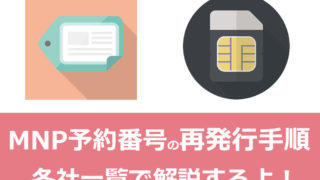
手順③:BIGLOBEモバイルへ「SIMのみ」で申し込む
BIGLOBEモバイルでは「端末セット」と「SIMカードのみ」の申込みが可能ですが、現在使っているiPhone SE2をそのまま使う場合は必然的に『端末持込み』という形になるので、「SIMカードのみ」で申込みます。
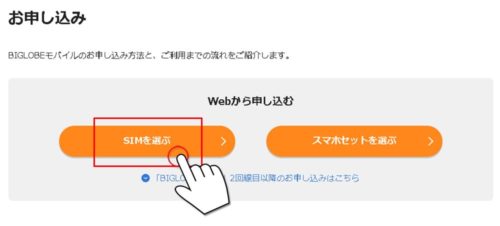
モバイルの申し込みと言っても、契約する回線を選択、住所や氏名、支払い情報(クレジットカード)、キャリアから乗り換える場合はMNP予約番号を入力、本人確認書類のアップロードといった一連の作業なのでネットショッピング感覚みたいなので簡単です。
実際に「SIMのみ」で申し込んだレビューもあるので、心配な方は合わせて参考にしてくださいね↓

BIGLOBEモバイルのキャンペーンは活用しよう

BIGLOBEモバイルはオンライン限定でお得なキャンペーンを実施していることが多く、併用すればiPhone SE2をもっとお得に使えるので、ぜひ活用しましょう
最新のキャンペーン情報は公式サイトでも記載されていますが、当サイトでも別記事でまとめていますので、合わせて確認しておきましょう。
また、BIGLOBEモバイルでは「iPhone SE2」のセット販売も行っています。
キャンペーンで20,000円相当のポイント還元になるので割安で購入することが可能。
しかも、取り扱っているiPhone SEはSIMフリー版です。
手順④:BIGLOBEモバイルの開通手続き(MNP転入)を行う

BIGLOBEモバイルのSIMカードが届いたら開通続きを行います。
開通手順は「電話」か「マイページ」のどちらかを選べるので、好きな方で行いましょう。
- 0120-985-309
- 受付時間 9:00~18:00 年中無休
- マイページ「モバイル契約情報 BIGLOBEモバイル」にログイン
- 「BIGLOBEモバイル」→「SIMカード契約状況」の順で進み契約状況を確認
MNP開通をタップ - 「MNP開通手続き」画面が開くので[お申し込みを確定]で完了
- 開通後は「SIMカード契約状況」の項目に「契約中」と表示されます
BIGLOBEモバイルへの開通手続き(MNP転入)が完了すると、いままで使っていた携帯会社は自動的に解約となります。
BIGLOBEモバイルのAPNは1分もあれば完了する簡単な作業です。
手順⑤:BIGLOBEモバイルのAPN設定を行おう
BIGLOBEモバイルへ切替わったら、最後にAPNと呼ばれる「初期設定」をしていきます。
- iPhone SE2とSIMカードを準備する
- iPhone SE2の電源をオフにする
- SIMスロットを取り出す
- BIGLOBEモバイルのSIMカードをセットする
- iPhone SE2の電源をオンにする
- BIGLOBEモバイルAPN設定をする
- 完了
初めてやる人は聞き慣れないのでハードルを高く感じてしまうかもしれませんが、凄く簡単なので安心してください!
▼まずはiPhone SE2の電源をOFFにした状態で側面のSIMスロットを取り出します。(SIMピンがない方はクリップや画びょうを代用してください。)

▼SIMカードのセットが完了したら再びSIMスロットをiPhone SE2に戻して電源をONにします。
その後、Wi-Fiに接続した状態でSafariブラウザからBIGLOBEモバイル専用のプロファイルをインストールします。
アプリみたいな物を1つインストールするだけなので5分もあれば完了しちゃいます。公式サイトでも詳しく解説されているので、合わせて参考にして頂ければ幸いです。
https://faq.support.biglobe.ne.jp/faq_detail.html?faq_id=11640
⇒ BIGLOBEモバイルのプロファイルインストールはこちら
インストール完了後はWi-Fi接続を切って、アンテナピクトに[4G]と表示されればAPNは無事完了となります。
BIGLOBEモバイルのAPNが完了したのにインターネットに繋がらない時の対処法について
ごく希にAPNが完了したのに、インターネットに繋がらないというトラブルがあります。
その時は以下のことを試してみてください。
- 一度、iPhone SE2を再起動する(機内モードのON→OFFをする)
- 古いプロファイルが入っている方は削除する
- SIMカードを抜き挿ししてみる
- プロファイルを削除し、再度インストールする
- サポートセンターへ問い合わせる
最初のAPN直後だけはBIGLOBEモバイルの電波を掴みにくい時があるので、僕はAPNが完了したら一度再起動を行っています。
機内モードのON→OFFも同じ効果なのでどちらでも大丈夫なのでやってみてください。
また、BIGLOBEモバイルの前にMVNOなどの他の格安SIMを使っていた方は、「構成プロファイル」という物がインストールされています。(一部プロファイル無しの事業社もあります)
このプロファイルが入っている状態だとBIGLOBEモバイルが使えないので、「設定」→「一般」→「プロファイル」の順に進んで古いプロファイルを削除しましょう。
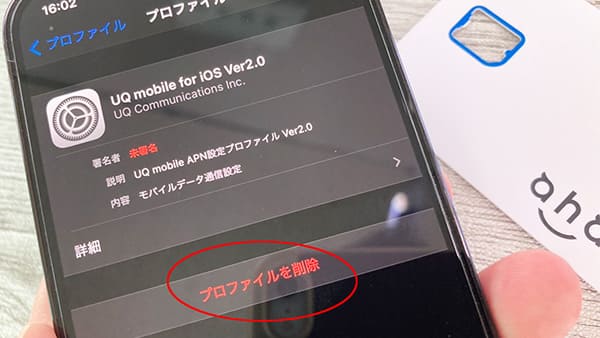
APN直後にネットに繋がらない原因はこの2つが9割だと思いますが、プロファイルを削除して再度インストールしてもダメな時はSIMカード自体に異常がある可能性が高いので、その場合はサポートセンター扱いとなります。
サポートセンターへの電話の際にはスムーズに話を進めるために、BIGLOBE ID、名前、ご登録の電話番号を予め確認しておきましょう。
https://support.biglobe.ne.jp/ask/other/inquiry1.html
iPhone SE2の持ち込みの方は写真やアプリは全てそのまま使えるよ
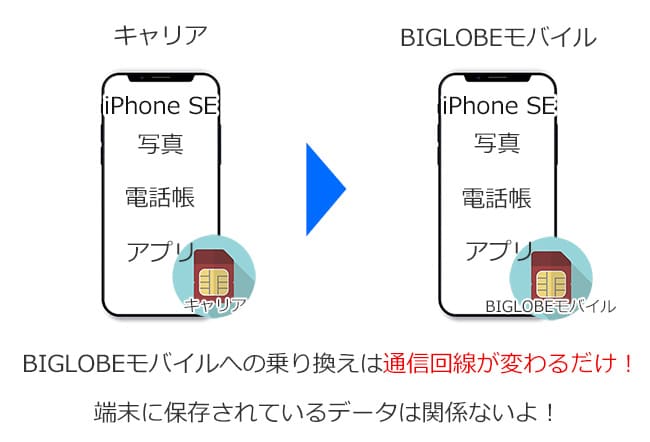
よく聞かれる質問ですが、今まで他社でで使っていたiPhone SE2をそのままBIGLOBEモバイルで使う方は特に何もする必要はありません。
利用する回線(プラン)が変更になっただけなので、iPhone SE2に保存されている写真や動画、アプリなどは今までどおり使えます。
僕はサイト運営をしているので人よりも多く他社への乗り換え作業を行っていますが、既存端末のデータに影響があったということは一度もありませんが、心配な方はiCloudやPCに保存するなどしてください。
BIGLOBEモバイルへ乗り換えるタイミングでiPhone SE2に機種変更する方はデータ移行をしよう
BIGLOBEモバイルへ乗り換えるタイミングでiPhone SE2を購入する方も多いかと思います。
そーなると「機種変更」になるので必然的にデータ移行を行うことになります。
iPhoneのデータ移行はお馴染みの「クイックスタート」を使えば一発です。
一度でもやったことがある方は説明不要ですが、初めての方はレビューがあるのでそちらを参考にして頂けると幸いです。

ただし、LINEアプリのデータ移行は個別に旧端末側でデータ移行の手続きを済ます必要があります。
基本的にはLINEのアカウント設定を済ませて、トークのバックアップを行ってから「アカウント引き継ぎ」をONにすれば完了です。

LINEアプリのデータ移行手順は公式サイトで分かりやすく解説されているので、そちらを参考にしてください。
⇒ LINEアプリ移行手順解説(公式)
別ウィンドが開きます。
まとめ:BIGLOBEモバイルでiPhone SE2を使う手順は簡単
以上が、BIGLOBEモバイルでiPhone SE2を使う手順への乗り換え手順となります。
初めてBIGLOBEモバイルへ申し込む方は心配な箇所があるかと思いますが、実際にやってみると凄く簡単です。
また、BIGLOBEモバイルは「1年間基本料金割引」や「事務手数料無料」、「限定クーポン」などのキャンペーンを頻繁に行っています。
キャンペーン期間は限られていますが、タイミングが合えば通常よりもお得に乗り換えられるチャンスなので、要チェックです!